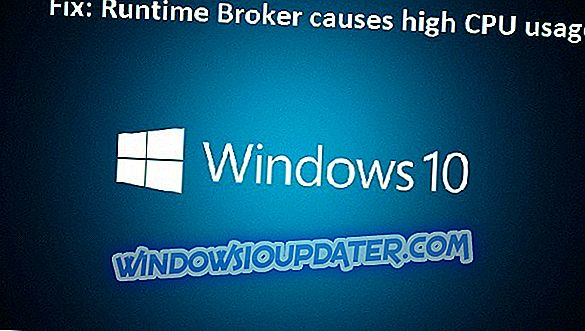Das Bing-Popup- Fenster "So erhalten Sie Hilfe in Windows 10 " wird in Ihrem Standardbrowser geöffnet, wenn Sie die Taste F1 auf dem Win 10-Desktop drücken. Einige Benutzer haben jedoch in Foren angegeben, dass die Windows 10-Hilfe automatisch auf ihren Windows-Desktops angezeigt wird. Dies sind einige Auflösungen, durch die das Popup- Fenster " Wie man Hilfe in Windows 10 erhält " behoben werden kann, das automatisch geöffnet wird.

Deaktivieren Sie die Warnmeldungen "So erhalten Sie Hilfe in Windows 10"
- Vergewissern Sie sich, dass die Taste F1 nicht gestaut ist
- Entfernen Sie Programme aus dem Windows 10-Start
- Überprüfen Sie die Einstellungen von Filter Key und Sticky Key
- Schalten Sie die F1-Taste aus
- Bearbeiten Sie die Registry
1. Stellen Sie sicher, dass die Taste F1 nicht gestaut ist
Möglicherweise müssen Sie Ihre Tastatur reparieren. Das Fenster „ Hilfe in Windows 10 abrufen “ wird geöffnet, wenn die F1-Taste in irgendeiner Weise blockiert ist. Vergewissern Sie sich also, dass die F1-Taste nicht hängen bleibt. Das Windows 10-Hilfefenster wird möglicherweise nicht automatisch mit einer alternativen Desktop-Tastatur angezeigt. Sie können eine Desktop-Tastatur entfernen, um zu sehen, ob sich das Popup-Fenster noch öffnet.
2. Entfernen Sie die Programme aus dem Windows 10-Start
Tastaturmakroprogramme können die F1-Tasten automatisch mit ihren Makros drücken. Es lohnt sich also zu prüfen, ob Sie über eine Startsoftware verfügen, die möglicherweise das Popup " Hilfe in Windows 10 öffnen" öffnet. So können Sie Startprogramme in Win 10 deaktivieren.
- Öffnen Sie das Win + X-Menü mit der Windows-Taste + X-Hotkey.
- Wählen Sie, um den Task-Manager zu öffnen.
- Wählen Sie die Registerkarte Start aus, die in der Aufnahme direkt darunter angezeigt wird.

- Sie können ein Startprogramm deaktivieren, indem Sie es auswählen und auf die Schaltfläche Deaktivieren drücken.
3. Überprüfen Sie die Einstellungen von Filter Key und Sticky Key
- Das Popup " Hilfe in Windows 10 erhalten " wird möglicherweise geöffnet, wenn Sie F1 als Filter Key oder Sticky Key eingerichtet haben. Um die Auswahl dieser Optionen in Win 10 aufzuheben, klicken Sie auf die Schaltfläche Typ hier, um die Schaltfläche Cortana in der Taskleiste zu suchen .
- Geben Sie das Stichwort 'Sticky Key' in das Suchfeld ein.

- Wählen Sie Schnellzugriffstasten einschalten, um die Systemsteuerung wie unten gezeigt zu öffnen.

- Deaktivieren Sie die Option Sticky Keys aktivieren, falls ausgewählt.
- Deaktivieren Sie die Einstellung zum Aktivieren der Filterschlüssel.
- Klicken Sie auf Übernehmen > OK, um die neuen Einstellungen zu bestätigen und das Fenster zu schließen.
4. Schalten Sie die F1-Taste aus
Wenn Sie die F1-Taste ausschalten, wird wahrscheinlich sichergestellt, dass das Such-Popup- Fenster " Wie Sie Hilfe in Windows 10 erhalten " nicht geöffnet wird. Sie können die F1-Taste mit der Tastaturzuordnungssoftware deaktivieren. SharpKeys ist eine Freeware-Tastatur-Mapping-Software, mit der Sie die meisten Tastaturtasten deaktivieren können.
- Klicken Sie auf dieser Softpedia-Seite auf Herunterladen, um den SharpKeys ZIP auf Ihrer Festplatte zu speichern.
- Öffnen Sie den SharpKeys ZIP im Datei-Explorer und klicken Sie auf die Schaltfläche Alle extrahieren.
- Klicken Sie auf Durchsuchen, um einen Ordner auszuwählen, in den SharpKeys extrahiert werden soll, und klicken Sie auf die Schaltfläche Extrahieren .
- Öffnen Sie das SharpKeys-Fenster und wählen Sie F1 in der Liste Diese Schlüssel zuordnen.
- Wählen Sie in der Liste Zu diesem Schlüssel die Option Schlüssel deaktivieren aus, und drücken Sie die Taste OK .
- Wählen Sie dann die Option Write to Registry aus, und starten Sie Ihren Desktop oder Laptop neu.
5. Bearbeiten Sie die Registrierung
Einige Benutzer haben auch das Popup-Fenster " Get Help in Windows 10 " behoben, das automatisch geöffnet wurde, indem der DWORD-Wert "EnableActiveProbing" mit dem Registrierungseditor bearbeitet wurde. Um den Registrierungseditor zu öffnen, drücken Sie die Windows-Taste + die R-Tastenkombination.
- Geben Sie "regedit" in Run ein und drücken Sie die OK- Taste.
- Öffnen Sie dann diesen Registrierungsschlüssel im Registrierungs-Editor: HKEY_LOCAL_MACHINESYSTEMCurrentControlSetServicesNlaSvcParametersInternet.

- Doppelklicken Sie auf EnableActiveProbing, um das direkt darunter gezeigte Fenster zu öffnen.

- Geben Sie dann 0 in das Feld Wert ein, um den aktuellen Wert 1 zu ersetzen.

- Klicken Sie auf die Schaltfläche OK und schließen Sie den Registrierungseditor.
- Wählen Sie Neustart, um Windows neu zu starten.
Eine dieser Auflösungen wird wahrscheinlich das Bing-Popup- Fenster " Hilfe in Windows 10 holen " beheben. Wenn Sie weitere Fehlerbehebungen für das Windows 10-Hilfe-Popup haben, geben Sie diese bitte weiter unten an.